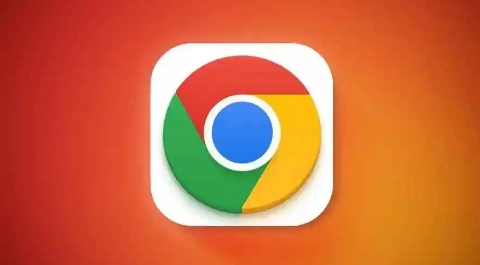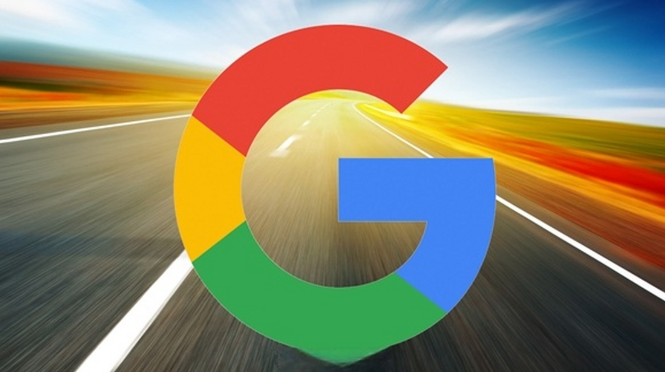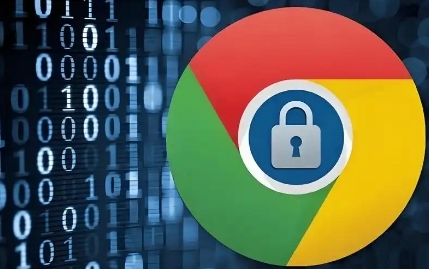1. 在一台设备上下载完整安装包:先在其中一台电脑或移动设备(如手机、平板)上访问谷歌浏览器的官方下载页面(可能需要借助VPN等工具访问,网址为https://www.google.com/intl/zh-CN/chrome/)。根据自己的设备类型(Windows、Mac、Android、iOS等)和操作系统版本,点击对应的“下载”按钮,将安装包完整地下载到该设备上。
2. 通过云存储服务共享安装包:如果其他设备是电脑,可以使用云存储服务(如百度网盘、腾讯微云、OneDrive等)来共享安装包。在下载好安装包的设备上,将安装包文件上传到云存储服务的文件夹中。然后,在其他需要安装谷歌浏览器的设备上,登录相同的云存储账号,找到上传的安装包文件,下载到本地设备上。
3. 通过局域网共享安装包(适用于电脑设备):如果有多台Windows电脑处于同一局域网环境中,可以先在一台电脑(假设为A电脑)上下载好谷歌浏览器安装包。在A电脑上,找到安装包文件所在的文件夹,右键点击该文件夹,选择“属性”,在“共享”选项卡中,点击“高级共享”,勾选“共享此文件夹”,并设置共享名和权限(如只读或可读写),然后点击“确定”。在其他电脑上(假设为B、C等电脑),通过“网络”或“网上邻居”找到A电脑的共享文件夹,进入后复制安装包文件到本地电脑的文件夹中,再进行安装。
4. 通过传输线或移动存储设备传输安装包(适用于部分设备):对于一些没有网络连接或不方便使用云存储和局域网共享的设备,可以使用USB数据线或移动存储设备(如U盘、移动硬盘)来传输安装包。在下载好安装包的设备上,将安装包文件复制到移动存储设备中。然后,将移动存储设备连接到其他需要安装的设备上,将安装包文件从移动存储设备复制到该设备的本地文件夹中,最后进行安装。
5. 在所有设备上进行安装:当各个设备都获取到谷歌浏览器的安装包后,双击安装包文件,按照安装向导的提示完成安装过程。在安装过程中,可以根据需要选择安装路径、是否设置为默认浏览器等选项。安装完成后,即可在相应设备上使用谷歌浏览器。